Mam dwa dyski półprzewodnikowe i jeden dysk półprzewodnikowy podłączony do mojego komputera. Jeden z dysków SSD zawiera system operacyjny Windows 7, drugi nie ma już żadnego znaczenia poza partycją zarezerwowaną przez system. Każda próba odłączenia dysku od systemu spowodowała błędy rozruchu z powodu braku informacji o rozruchu. Ponieważ tak naprawdę nie potrzebuję już tego drugiego dysku SSD, postanowiłem znaleźć sposób na przeniesienie partycji zarezerwowanej przez system z tego dysku na nowy dysk SSD, aby mógł się uruchomić bez drugiego dysku.
Po tym, jak przez chwilę się nim bawiłem, natknąłem się na rozwiązanie, które prawdopodobnie jest najłatwiejszą opcją przeniesienia informacji o rozruchu systemu na dysk twardy, na którym jest zainstalowany system. Zamiast tworzyć systemową partycję zarezerwowaną na głównym dysku twardym i przenosić na nią dane oryginalnej systemowej partycji zarezerwowanej, można po prostu przenieść moduł ładujący z zarezerwowanej partycji systemowej na dysk, na którym zainstalowany jest system operacyjny.
Pamiętaj, że nie powinieneś tego robić, jeśli korzystasz z szyfrowania Bitlocker lub innego oprogramowania korzystającego z partycji zarezerwowanej dla systemu. Jak zawsze zaleca się utworzenie kopii zapasowej dysku przed rozpoczęciem. Program, którego możesz użyć do tego celu, to DriveImage XML. Jest bezpłatny do użytku osobistego i może tworzyć kopie zapasowe pełnych partycji. Jeśli wolisz korzystać z innego programu, sprawdź naszą listę programów do tworzenia kopii zapasowych dla systemu Windows.
Jednym z programów, których potrzebujesz, aby przenieść informacje o rozruchu na główny dysk, jest EasyBCD, który jest dostępny bezpłatnie do osobistego użytku na stronie programisty. Przewiń w dół, aż zobaczysz rozwiązania, i kliknij Zarejestruj się pod niekomercyjnym. Nastąpi przejście do strony, na której kliknięcie pobierania powoduje pobranie pliku do systemu. Nie musisz tutaj podawać adresu e-mail przed pobraniem.
Uruchom EasyBCD po instalacji i wykonaj następujące operacje:
- Kliknij BCD Backup / Repair
- Wybierz Zmień napęd rozruchowy w Opcjach zarządzania BCD
- Kliknij Wykonaj akcję

Zostanie wyświetlone okno podręczne z prośbą o wybranie nowej litery dysku dla systemu. Zazwyczaj należy wybrać dysk c, który należy wybrać tutaj. Na końcu otrzymasz komunikat informujący o zmianie.
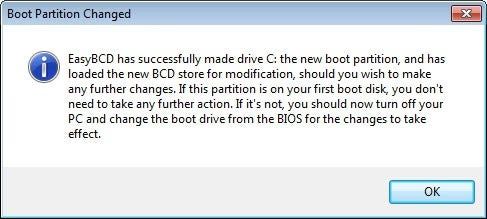
Jeśli dysk, na którym działa system operacyjny, jest pierwszym dyskiem rozruchowym, nie trzeba nic zmieniać. Jeśli nie jest to pierwszy dysk, musisz zmienić kolejność rozruchu w BIOS / UEFI.
W moim przypadku po prostu usunąłem drugi dysk SSD z systemu, aby użyć dysku podstawowego jak z nowego dysku rozruchowego.





